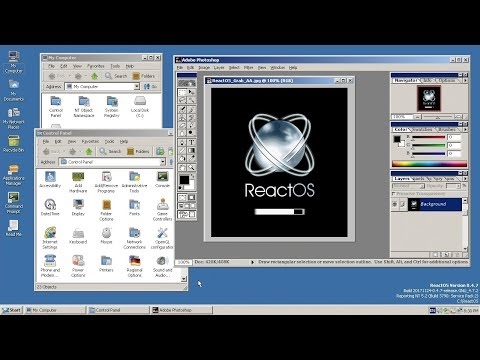এইচটিএমএল ইন্টারনেটে একটি মানসম্মত হাইপারটেক্সট মার্কআপ ভাষা। ওয়ার্ল্ড ওয়াইড ওয়েবে সর্বাধিক পৃষ্ঠাগুলিতে এইচটিএমএল বা এক্সএইচএইচমে তৈরি মার্কআপ বিবরণ রয়েছে। একই সময়ে, অনেক ব্যবহারকারীকে এইচটিএমএল ফাইলটিকে অন্য রূপে রূপান্তর করতে হবে, সমানভাবে জনপ্রিয় এবং দাবি করা মান - একটি টেক্সট নথি মাইক্রোসফ্ট ওয়ার্ড। কিভাবে এই কাজ করার জন্য পড়ুন।
পাঠ: কিভাবে শব্দ থেকে FB2 অনুবাদ করতে
বিভিন্ন পদ্ধতি রয়েছে যার দ্বারা আপনি HTML এ Word রূপান্তর করতে পারেন। একই সাথে, তৃতীয় পক্ষের সফ্টওয়্যার ডাউনলোড এবং ইনস্টল করার প্রয়োজন নেই (তবে এই পদ্ধতিটি বিদ্যমান)। প্রকৃতপক্ষে, আমরা সমস্ত উপলব্ধ বিকল্পগুলি সম্পর্কে বলব, এবং তাদের মধ্যে কোনটি ব্যবহার করতে হবে তা নির্ধারণ করা আপনার পক্ষে।
একটি টেক্সট এডিটর ফাইল খুলছে এবং সংরক্ষণ
মাইক্রোসফ্ট টেক্সট এডিটর কেবলমাত্র নিজস্ব ডকুমেন্টস, ডক্যাক এবং তাদের বৈচিত্র্যের সাথে কাজ করতে পারে না। আসলে, এই প্রোগ্রামে, আপনি এইচটিএমএল সহ সম্পূর্ণ ভিন্ন ফাইল ফরম্যাট খুলতে পারেন। অতএব, এই ফরম্যাটের একটি দস্তাবেজ খোলার জন্য আপনাকে আউটপুট, যেমন DOCX এ পুনঃ-সংরক্ষণ করা যেতে পারে।
পাঠ: কিভাবে FB2 মধ্যে শব্দ অনুবাদ করতে
1. এইচটিএমএল ডকুমেন্ট ধারণকারী ফোল্ডার খুলুন।

2. ডান মাউস বাটন দিয়ে এটি ক্লিক করুন এবং নির্বাচন করুন "খুলুন" - «ওয়ার্ড».

3. এইচটিএমএল ফাইলটি ওয়ার্ড উইন্ডোতে ঠিক একই আকারে খোলা হবে যেমন এটি এইচটিএমএল এডিটর বা ব্রাউজার ট্যাবে প্রদর্শিত হবে, কিন্তু শেষ ওয়েব পেজে নয়।

দ্রষ্টব্য: নথিতে থাকা সমস্ত ট্যাগ প্রদর্শিত হবে, কিন্তু তাদের ফাংশন সম্পাদন করবে না। জিনিসটি শব্দটিতে লেআউটগুলি, পাঠ্য বিন্যাসের মতো, সম্পূর্ণ ভিন্ন নীতিতে কাজ করে। একমাত্র প্রশ্ন হল চূড়ান্ত ফাইলে আপনি এই ট্যাগগুলির প্রয়োজন কিনা, এবং সমস্যাটি হল যে আপনি নিজে তাদের সবাইকে মুছে ফেলতে হবে।
4. পাঠ্য বিন্যাসে কাজ করার পরে (যদি প্রয়োজন হয়), নথিটি সংরক্ষণ করুন:
- ট্যাব খুলুন "ফাইল" এবং আইটেমটি নির্বাচন করুন হিসাবে সংরক্ষণ করুন;
- ফাইল নাম পরিবর্তন করুন (ঐচ্ছিক), এটি সংরক্ষণ করার পাথ উল্লেখ করুন;
- সবচেয়ে গুরুত্বপূর্ণ জিনিস - ফাইলের নামের সাথে লাইনের নীচে ড্রপ ডাউন মেনুতে বিন্যাস নির্বাচন করুন "শব্দ নথি (* ডকক্স)" এবং ক্লিক করুন "সংরক্ষণ করুন".



সুতরাং, আপনি দ্রুত এবং সুবিধামত একটি HTML ফাইলকে একটি সাধারণ পাঠ্য শব্দ প্রোগ্রাম নথিতে রূপান্তর করতে সক্ষম হন। এটি কেবল একটি উপায়, কিন্তু একমাত্র নয়।
মোট এইচটিএমএল রূপান্তরকারী ব্যবহার করে
মোট এইচটিএমএল রূপান্তরকারী - এইচটিএমএল ফাইলগুলিকে অন্যান্য ফরম্যাটে রূপান্তর করার জন্য এটি একটি ব্যবহারযোগ্য এবং খুব সুবিধাজনক প্রোগ্রাম। এতে স্প্রেডশিট, স্ক্যান, চিত্র ফাইল এবং পাঠ্য নথি অন্তর্ভুক্ত রয়েছে, যা আমাদের ইতিমধ্যেই প্রয়োজন। একটি ছোট ত্রুটি হল প্রোগ্রামটি এইচটিএমএলকে DOC রূপে রূপান্তরিত করে, না DOCX এ, কিন্তু এটি ইতিমধ্যেই শব্দে সংশোধন করা যেতে পারে।

পাঠ: কিভাবে DjVu শব্দ থেকে অনুবাদ
আপনি এইচটিএমএল কনভার্টারের ফাংশন এবং ক্ষমতা সম্পর্কে আরও জানতে পারেন, পাশাপাশি অফিসিয়াল ওয়েবসাইটে এই প্রোগ্রামটির পরীক্ষামূলক সংস্করণ ডাউনলোড করতে পারেন।
মোট এইচটিএমএল রূপান্তরকারী ডাউনলোড করুন
1. আপনার কম্পিউটারে প্রোগ্রামটি ডাউনলোড করার পরে, ইনস্টলারের নির্দেশাবলী অনুসরণ করে এটি ইনস্টল করুন।

2. এইচটিএমএল কনভার্টার শুরু করুন এবং, বামে অবস্থিত অন্তর্নির্মিত ব্রাউজারটি ব্যবহার করে, HTML ফাইলে আপনি যে শব্দটি রূপান্তর করতে চান তা উল্লেখ করুন।

3. এই ফাইলটির পাশে থাকা বাক্সটি চেক করুন এবং শর্টকাট বারে DOC নথির আইকনের বোতামটিতে ক্লিক করুন।

দ্রষ্টব্য: ডানদিকে উইন্ডোতে আপনি যে ফাইলটি রূপান্তর করতে যাচ্ছেন তার বিষয়বস্তু দেখতে পারেন।
4. যদি প্রয়োজন হয়, রূপান্তর ফাইল সংরক্ষণ করার পাথ উল্লেখ করুন, তার নাম পরিবর্তন করুন।

5. চাপা "ফরোয়ার্ড", আপনি পরবর্তী উইন্ডোতে যান যেখানে আপনি রূপান্তর সেটিংস করতে পারেন

6. আবার চাপুন "ফরোয়ার্ড", আপনি এক্সপোর্ট করা নথিটি কনফিগার করতে পারেন, তবে সেখানে ডিফল্ট মানগুলি ছেড়ে দেওয়া ভাল হবে।

7. তারপর আপনি ক্ষেত্রের আকার সেট করতে পারেন।

পাঠ: শব্দ কিভাবে ক্ষেত্র সেট আপ
8. আপনি একটি দীর্ঘ প্রতীক্ষিত উইন্ডো দেখতে পাবেন যেখানে আপনি ইতিমধ্যে রূপান্তর শুরু করতে পারেন। শুধু বাটন চাপুন "সূচনা".

9. আপনি রূপান্তর সফল সফলতা সম্পর্কে একটি উইন্ডো দেখতে পাবেন, আপনি যে নথিটি সংরক্ষণ করতে নির্দিষ্ট করেছেন তা স্বয়ংক্রিয়ভাবে খুলবে।

মাইক্রোসফ্ট ওয়ার্ডে রূপান্তরিত ফাইলটি খুলুন।

প্রয়োজন হলে, দস্তাবেজটি সম্পাদনা করুন, ট্যাগগুলি (ম্যানুয়ালি) সরিয়ে দিন এবং এটি DOCX ফর্ম্যাটে সংরক্ষণ করুন:
- মেনু যান "ফাইল" - হিসাবে সংরক্ষণ করুন;
- ফাইলের নাম সেট করুন, নাম নির্বাচন করে লাইনের নীচে ড্রপ ডাউন মেনুতে সংরক্ষণের পাথটি নির্দিষ্ট করুন "শব্দ নথি (* ডকক্স)";
- বোতাম চাপুন "সংরক্ষণ করুন".

এইচটিএমএল ডকুমেন্টস পরিবর্তন করার পাশাপাশি, মোট HTML কনভার্টার আপনাকে ওয়েব পেজকে টেক্সট নথিতে বা অন্য কোনো সমর্থিত ফাইল বিন্যাসে রূপান্তর করতে দেয়। এটি করার জন্য, প্রোগ্রামের প্রধান উইন্ডোতে, পৃষ্ঠাটির একটি লিংকে কেবল একটি বিশেষ লাইনের মধ্যে সন্নিবেশ করান এবং তারপরে উপরে বর্ণিত একইভাবে রূপান্তর করতে এগিয়ে যান।

আমরা এইচটিএমএল থেকে ওয়ার্ড রূপান্তর করার আরেকটি সম্ভাব্য পদ্ধতি বিবেচনা করেছি, কিন্তু এটি শেষ বিকল্প নয়।
পাঠ: একটি ফটো থেকে একটি শব্দ নথিতে টেক্সট অনুবাদ কিভাবে
অনলাইন রূপান্তরকারী ব্যবহার করে
ইন্টারনেটের সীমাহীন বিস্তৃতিতে এমন অনেক সাইট রয়েছে যেখানে আপনি বৈদ্যুতিন নথিগুলি রূপান্তর করতে পারেন। তাদের মধ্যে অনেকেই এইচটিএমএল অনুবাদ করতে সক্ষম হচ্ছেন। নীচে তিনটি সুবিধাজনক সংস্থার লিঙ্কগুলি রয়েছে, কেবল আপনার সেরা পছন্দটি নির্বাচন করুন।
ConvertFileOnline
Convertio
অনলাইনে রূপান্তর
অনলাইন রূপান্তরকারী কনভার্টফাইলঅনলাইনের উদাহরণে রূপান্তর পদ্ধতিটি বিবেচনা করুন।
1. সাইটে একটি এইচটিএমএল নথি আপলোড করুন। এটি করার জন্য, ভার্চুয়াল বোতাম টিপুন "ফাইল নির্বাচন করুন", ফাইলের পথ নির্দিষ্ট করুন এবং ক্লিক করুন "খুলুন".

2. নীচের উইন্ডোতে, বিন্যাসটি নির্বাচন করতে চান এমন বিন্যাস নির্বাচন করুন। আমাদের ক্ষেত্রে, এটি এমএস ওয়ার্ড (DOCX)। বোতাম চাপুন "রূপান্তর করুন".

3. ফাইল রূপান্তর শুরু হয়ে গেলে, এটি সংরক্ষণ করার জন্য একটি উইন্ডো স্বয়ংক্রিয়ভাবে খুলবে। পাথ উল্লেখ করুন, নাম উল্লেখ করুন, ক্লিক করুন "সংরক্ষণ করুন".

এখন আপনি মাইক্রোসফ্ট ওয়ার্ড টেক্সট এডিটরটিতে রূপান্তরিত নথিটি খুলতে এবং নিয়মিত পাঠ্য নথির সাথে আপনি যে সমস্ত ম্যানিপুলেশন করতে পারেন তা কার্যকর করতে পারেন।

দ্রষ্টব্য: ফাইল সুরক্ষিত ভিউ মোডে খোলা হবে, যা আপনি আমাদের উপাদান থেকে আরো বিস্তারিতভাবে জানতে পারেন।
পড়ুন: শব্দ নিষিদ্ধ কার্যকারিতা
সুরক্ষিত ভিউ নিষ্ক্রিয় করতে, কেবল বাটনে ক্লিক করুন। "সম্পাদনা করার অনুমতি দিন".

- কাউন্সিল: এটি দিয়ে কাজ শেষ করা, নথি সংরক্ষণ করতে ভুলবেন না।
পাঠ: শব্দ Autosave
এখন আমরা স্পষ্টভাবে শেষ করতে পারেন। এই প্রবন্ধে, আপনি তিনটি ভিন্ন পদ্ধতি শিখেছেন যার দ্বারা আপনি দ্রুত এবং সহজেই একটি HTML পাঠ্য নথিতে একটি HTML ফাইল রূপান্তর করতে পারেন, এটি DOC বা DOCX হতে পারে। আমরা কী পদ্ধতি বর্ণনা করেছি তা সিদ্ধান্ত নেওয়ার জন্য এটি আপনার উপরে।